Curang untuk Chrome untuk Android: tab, mesin pencari, dan lainnya
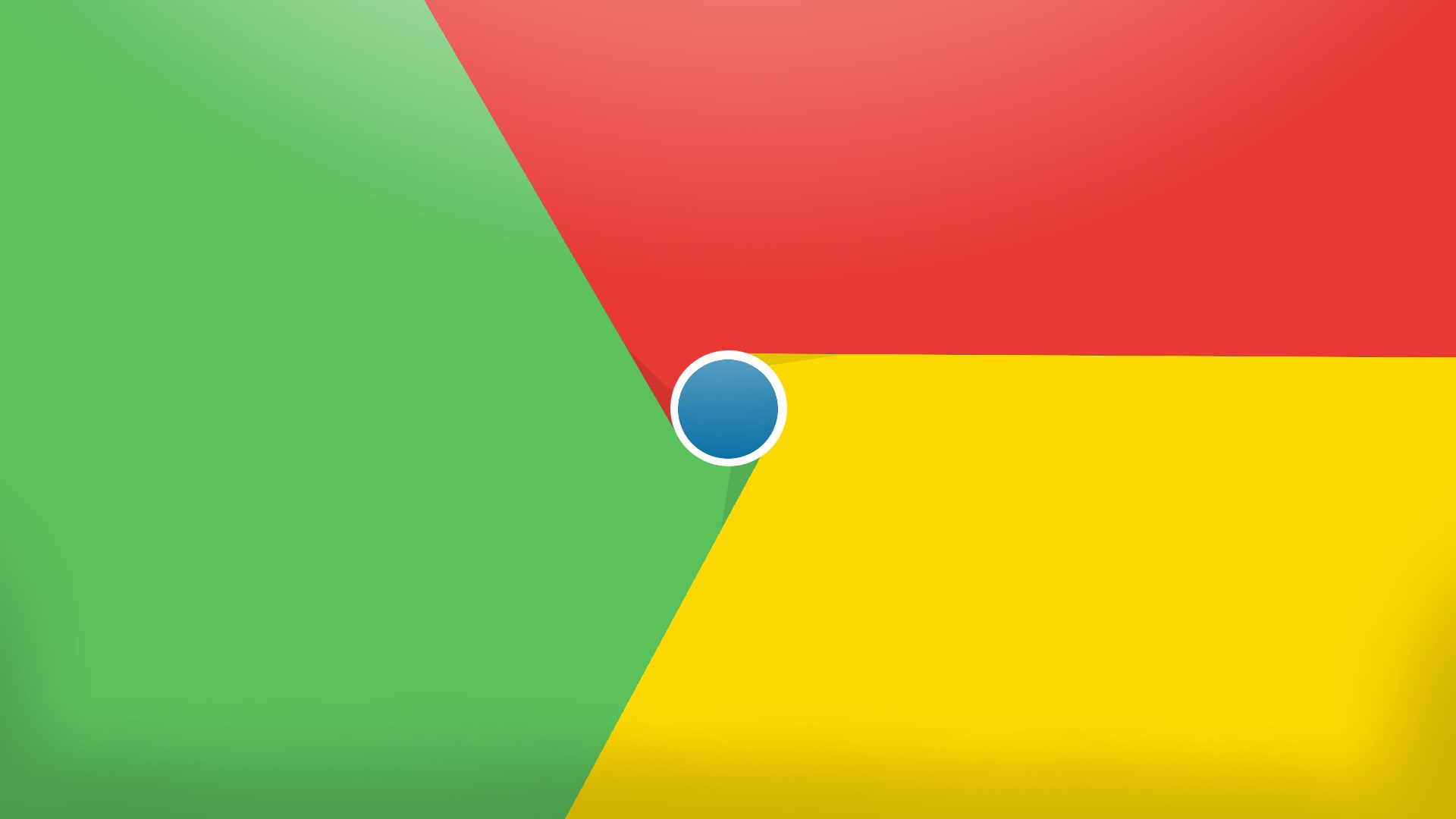
Terminal peramban seluler yang paling banyak digunakan dengan sistem operasi Google adalah Chrome untuk Android. Opsi yang ditawarkan oleh pengembangan ini, serta kecepatannya saat mengakses halaman web sangat bagus, jadi logis bahwa itu adalah opsi yang paling umum bagi pengguna. Tetapi selalu mungkin untuk mendapatkan lebih banyak dari perangkat lunak, dan ini adalah sesuatu yang akan kami tunjukkan bagaimana cara mendapatkannya dengan beberapa trik.
Opsi yang akan kami tunjukkan adalah opsi yang dapat dianggap dasar, dan karenanya sangat diperlukan. Ini karena mereka kemungkinan yang termasuk dalam browser itu sendiri dan, oleh karena itu, tidak perlu menggunakan perangkat lunak pihak ketiga (seperti ekstensi). Kasusnya adalah bahwa perangkat lunak tidak berisiko dan, di samping itu, kesederhanaan Untuk mencapai efek yang diinginkan adalah tinggi. Karena itu, semuanya dapat dilakukan dengan penuh percaya diri dan, yang paling penting. Cukup intuitif.
Apakah Anda ingin mengunduh semuanya dari Foto Google? Jadi kamu bisa mendapatkannya
Ngomong-ngomong, sesuatu yang kami anggap penting untuk penggunaan Chrome untuk Android adalah bahwa jika sesuatu tidak pas setelah dilakukan, itu tidak rumit kembali ke keadaan sebelumnya. Oleh karena itu, semuanya benar-benar dapat dibalik dan, ini, adalah salah satu kebajikan yang menawarkan trik-trik ini yang kami tutup yang menawarkan utilitas luar biasa – dan bahwa Anda yakin untuk menjaga perubahan yang dibuat karena Anda akan memanfaatkannya.
Trik yang harus Anda ketahui untuk Chrome untuk Android
Ini adalah opsi yang kami percaya bahwa, hari ini, harus ditinjau dan ditetapkan sejak Penggunaan browser Google meningkat dalam cara yang cukup masuk akal. Mereka adalah sebagai berikut:
Cara mengganti mesin pencari
Secara default, dan bagaimana mungkin sebaliknya, yang termasuk dalam pengembangan perusahaan Mountain View adalah milik Google. Tetapi ini tidak berarti bahwa tidak mungkin untuk membuat yang lain yang lebih baik untuk setiap pengguna. Buka Pengaturan Chrome untuk Android menggunakan menu yang muncul ketika Anda mengklik ikon dengan tiga titik vertikal di kanan atas pekerjaan.
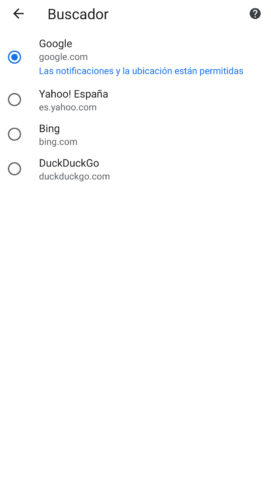
Sekarang cari bagian yang disebut Konfigurasi dasar dan, di sini, pilih Mesin pencari. Muncul daftar yang menawarkan opsi paling umum, seperti Bing atau Yahoo! Cukup pilih satu yang sesuai dengan kebutuhan Anda dan lakukan ini kembali. Sesederhana itu untuk melakukan ini.
Ubah layar dengan cara yang paling efisien
Sangat umum untuk membuka beberapa tab di Chrome untuk Android (karena multitasking bukan masalah untuk sistem operasi ini). Adalah normal untuk menggunakan angka di area atas antarmuka tempat yang aktif muncul ketika ditekan. Tapi, ada cara yang lebih efisien dan, pada saat bersamaan, cepat: lakukan seret ke samping dengan jari Anda di bidang bilah alamat dan, Anda akan melihat, bahwa Anda akan melihat setiap opsi yang terbuka.
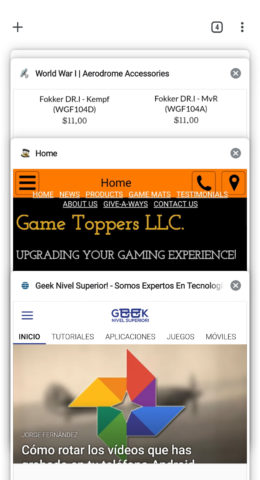
Satu detail lagi: di Android, jika gerakan yang Anda lakukan dari tempat ini adalah dengan menyeret ke bawah, Anda akan melihat bahwa Anda membuka daftar semua tab yang terbuka. Cepat dan dipikirkan dengan baik berkat gerak tubuh.
Dapatkan cepat dengan alamat email atau nomor telepon
Ini adalah sesuatu yang diketahui oleh banyak pengguna, dan itu sangat membantu dalam kehidupan sehari-hari. Dengan demikian, jika Anda memilih telepon, alamat email muncul di bagian bawah bilah yang memungkinkan akses ke data tertentu berkat a menu popup. Dengan demikian, jika itu adalah alamat suatu tempat, apa yang akan Anda lihat adalah opsi untuk menggunakan Peta atau jika itu adalah alamat email, aplikasi terkait yang telah dikonfigurasi. Benar-benar bermanfaat dan, kenyataannya adalah ini memungkinkan akses silang ke data tanpa harus pergi ke pengembangan spesifik secara terpisah di terminal Android.
Mode gelap, jadi Anda bisa menggunakannya di Chrome untuk Android
Jika putih adalah warna yang tidak Anda sukai karena hasil parau, terutama di tempat-tempat di mana ada sedikit cahaya. Anda harus tahu bahwa dalam pengembangan Google sudah ada Mode Gelap yang sangat cocok dengan selera Anda dan dengan Android 10, omong-omong.
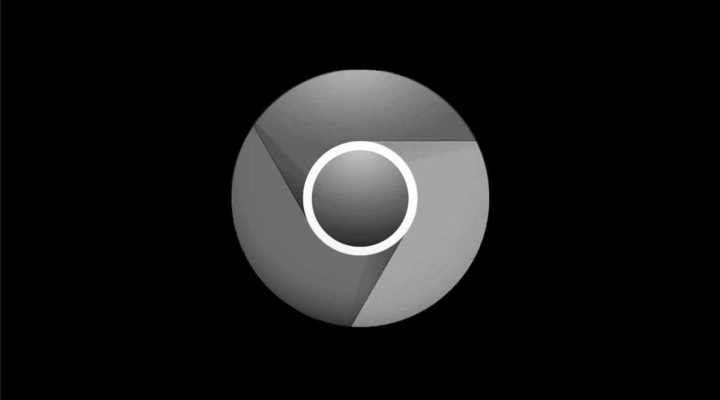
Untuk mengaktifkannya, yang harus Anda lakukan adalah sebagai berikut: mengakses Pengaturan browser seperti yang telah saya lakukan sebelumnya (dengan ikon tiga titik vertikal) dan kemudian pilih Tema. Setelah ini selesai, Anda dapat memilih salah satu yang memiliki warna lebih gelap ke antarmuka pengembangan dan, oleh karena itu, sesuai dengan apa yang ada dalam pikiran perusahaan Mountain View untuk sistem operasinya sendiri. Mata, Anda harus memiliki versi terbaru Chrome dipasang, jika tidak, Anda tidak akan dapat melakukan ini.
Lupakan Pesan Suara di WhatsApp: Ubah menjadi Teks


